img vagy ISO fájl írása
cikk dátuma: 12th December 2012
ennek a dokumentumnak az a célja, hogy bemutassa, hogyan lehet IMG vagy ISO fájlt DVD-re írni. A következő utasítások feltételezik, hogy már letöltötte az akadémiai szoftvert az e-academy-ből (például Windows 7 vagy Visual Studio). Ez azt jelenti, hogy a számítógépén már készen áll az IMG vagy az ISO fájl írásra.
az IMG és az ISO fájlok egy olyan lemez képei, amely tartalmazza az összes fájlt, valamint a telepítővarázsló automatikus indításához szükséges indító fájlokat. Ezeket a fájlokat lemezre kell írni, kifejezetten képként, az ‘adat’ lemez helyett, amely kibontja az IMG-t vagy az ISO-t a szükséges telepítőfájlokba. Ha a fájlt lemezre írja adatlemezként ,akkor egyszerűen a.img vagy .iso fájl a lemezen, amely nem használható a telepítéshez.
a szabad lemez író program, Active @ ISO Burner, elérhető NTFS.com ez lehetővé teszi, hogy éget ISO vagy lemez képek (.img) lemezre.
az ebben a szakaszban található lépések a következők:
- a CD/DVD író szoftver letöltése
- a DVD írása
a CD/DVD író szoftver letöltése
ha még nem rendelkezik a fájlok DVD-re írására szolgáló alkalmazással, akkor le kell töltenie egy ingyenes verziót. Az alábbiakban bemutatjuk az e-academy által ajánlott verzió letöltésének lépéseit. Ha úgy dönt, hogy egy másik alkalmazást használ, kövesse az adott alkalmazáshoz tartozó lépéseket.
a szoftver letöltése:
lépjen a http://www.ntfs.com/iso_burner_free.htm oldalra.
az Active@ISO Burner dobozban, az IsoBurner-Setup mellett.exe, kattintson a Letöltés gombra.
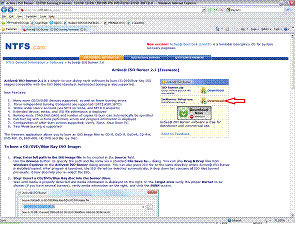
a fájl letöltése – Biztonsági figyelmeztetés mezőben kattintson a Futtatás gombra.
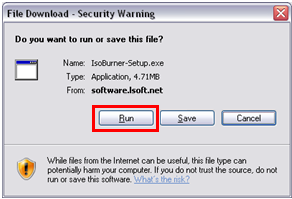
az Internet Explorer – biztonsági figyelmeztetés mezőben kattintson a Futtatás gombra. A letöltés megkezdődik.
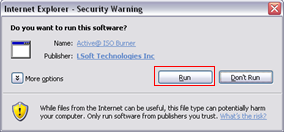
amikor megnyílik az Active @ ISO Burner-InstallShield varázsló üdvözlő oldala, kattintson a Tovább gombra.
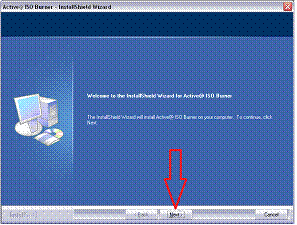
elfogadom a licencszerződést az elfogadom a licencszerződés feltételeit melletti választógombra kattintva.
Kattintson A Tovább Gombra.
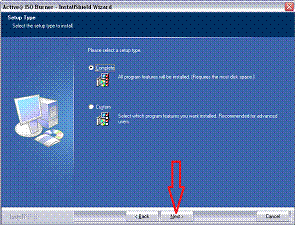
a Beállítás típusa ablakban kattintson a teljes melletti választógombra.
a telepítés befejezéséhez kattintson a Tovább gombra. A fájl letöltésre kerül a számítógépére.
most már DVD-t is írhat.
DVD írása
író szoftver indítása
az alábbi utasítások példaként a Windows 7-et használják, ezért egyes lépések csak a Windows 7-re alkalmazhatók (azaz 32 vagy 64 bites verziókat választanak). A Windows 7 IMG fájlként van elosztva.
a DVD-re írni kívánt letöltött fájl helyének megkeresése:
Kattintson A Start Gombra.
ha Vista rendszert futtat, kattintson a Programok elemre. Ha XP-t futtat, kattintson a Minden program elemre.
a programok listájában kattintson az Active@ISO Burner elemre. A program elindul.
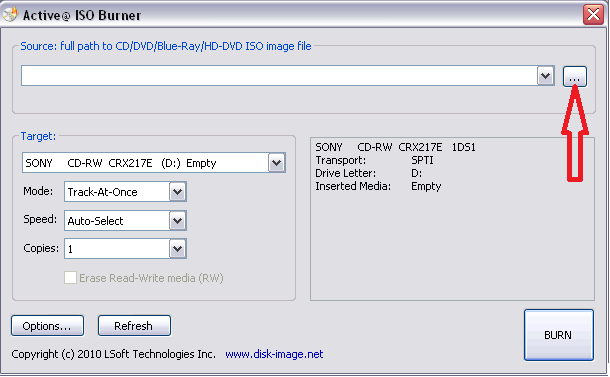
az Active@ISO Burner ablakban kattintson a lokátor mezőre, amint azt a piros nyíl mutatja.
keresse meg és válassza ki a korábban letöltött IMG fájlt az e-academy-ből.
megjegyzés: a fájlok gyakran kerülnek letöltésre C:\temp.
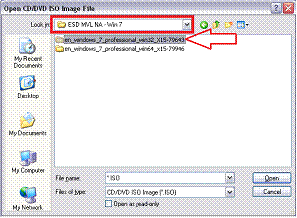
van egy 32 bites vagy 64 bites mappa. A mappa nevére duplán kattintva válassza ki a számítógép aktuális operációs rendszerének megfelelő opciót. Megnyílik a CD/DVD ISO képfájl megnyitása ablak.
ha nem tudja, hogy szüksége van-e 32 vagy 64 bitesre, lásd http://windows.microsoft.com/en-ca/windows-vista/32-bit-and-64-bit-Windows-frequently-asked-questions.
<i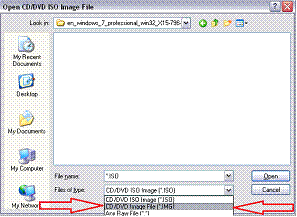
a Files of type legördülő listában válassza ki a CD/DVD képfájlt(*.img) opciót. A .az IMG fájl megjelenik az ablakban. Ha ISO fájlt szeretne írni, válassza a CD/DVD ISO image (*.iso) opciót.
kattintson duplán a fájlra. Megjelenik az Active @ ISO Burner ablak.
DVD írása
győződjön meg arról, hogy DVD-t használ, nem pedig CD-t. Győződjön meg arról is, hogy DVD-t írhat. A szoftver telepítéséhez DVD-író szükséges. A CD-írók nem működnek ezzel a folyamattal.
a DVD írása:
helyezze az üres DVD-t a DVD-meghajtóba.
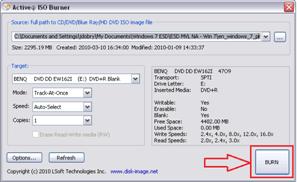
Kettyenés Éget. Az égés előrehaladása az ablak alján jelenik meg.
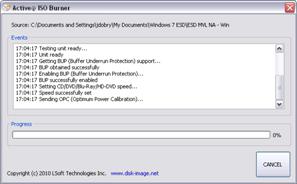
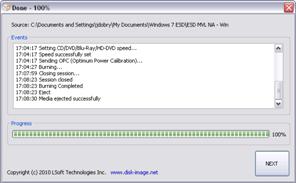
a lemez kiadásakor kattintson az ablak tetején található piros X gombra a program bezárásához. Megjegyzés: Most már rendelkezik a szoftver másolatával, és készen áll a telepítésre.